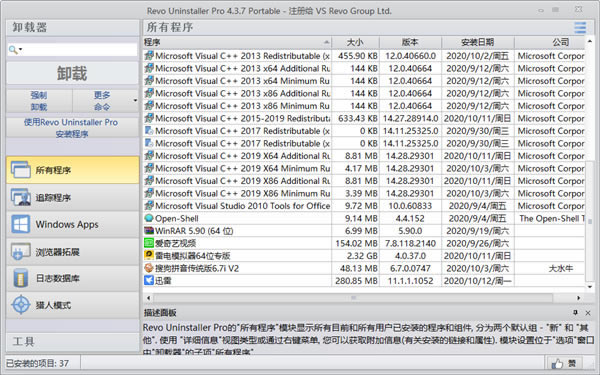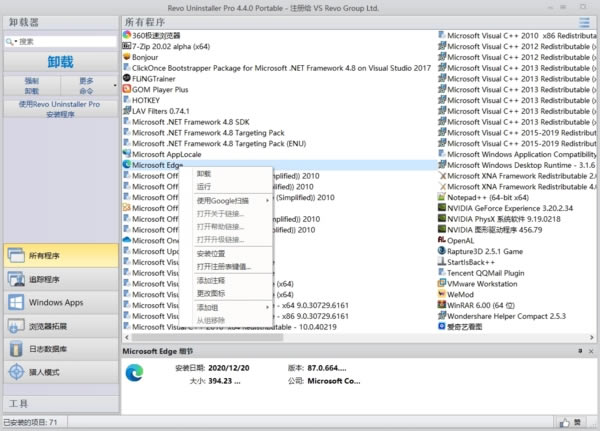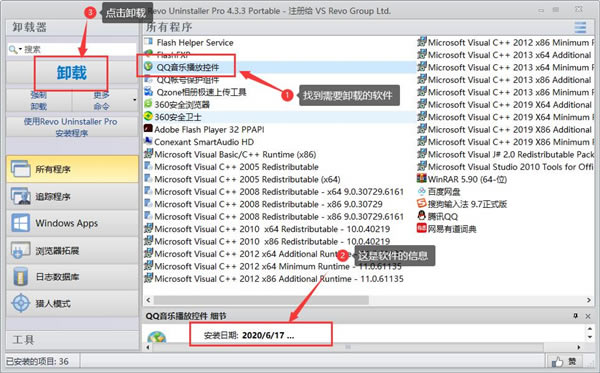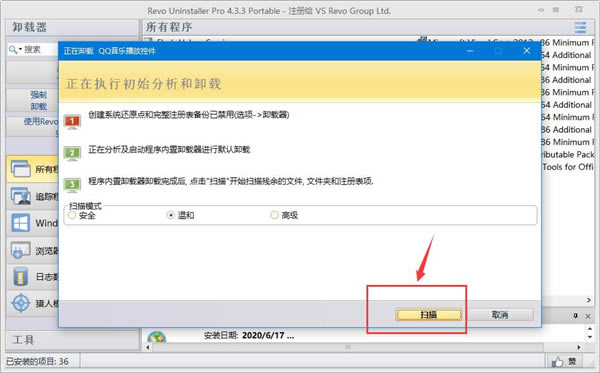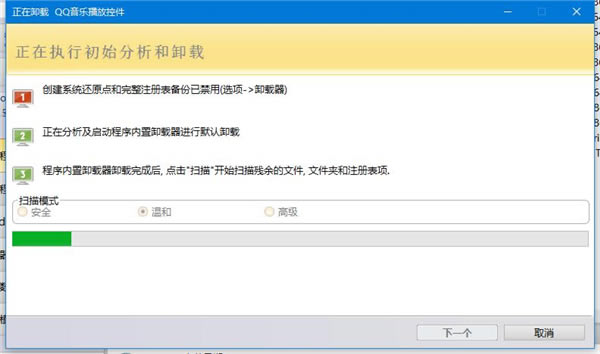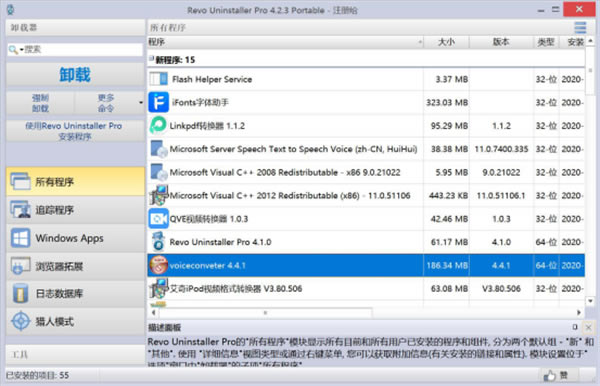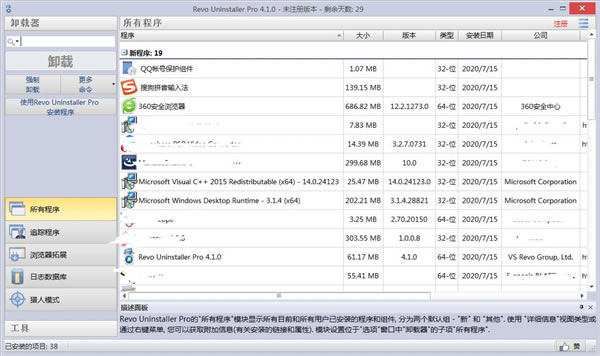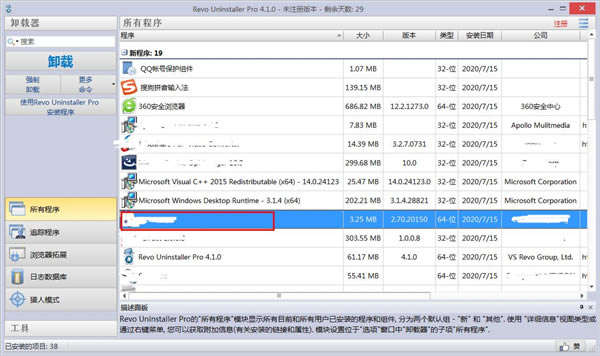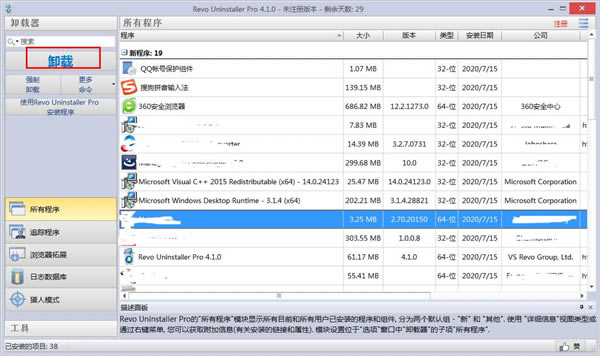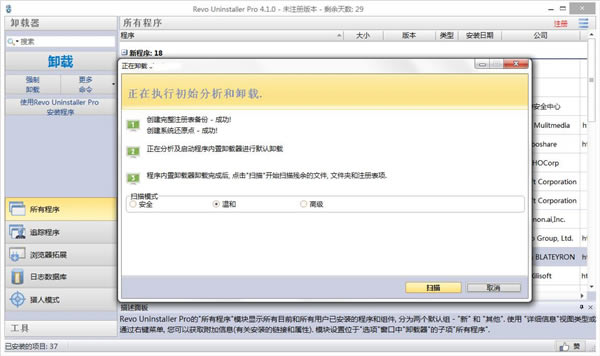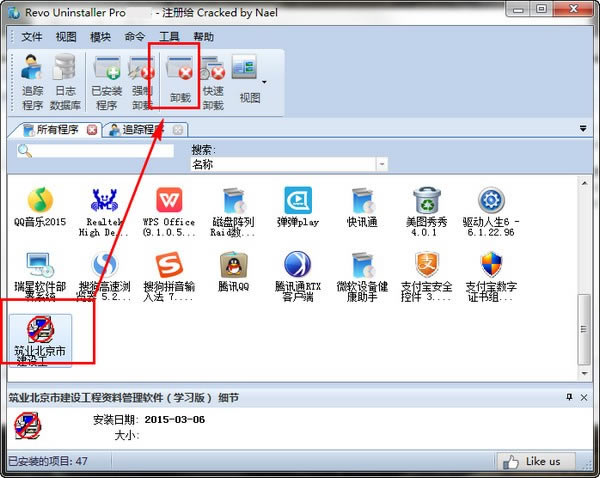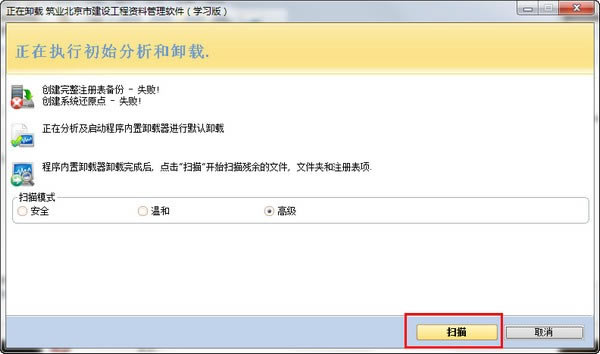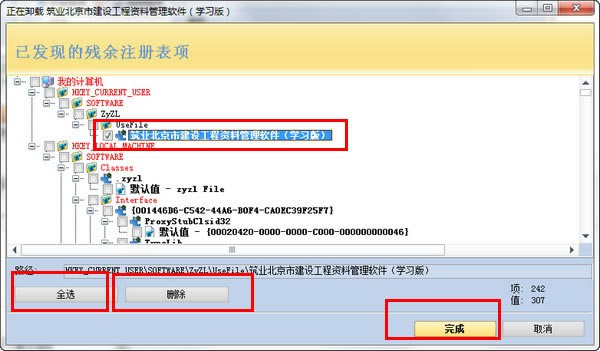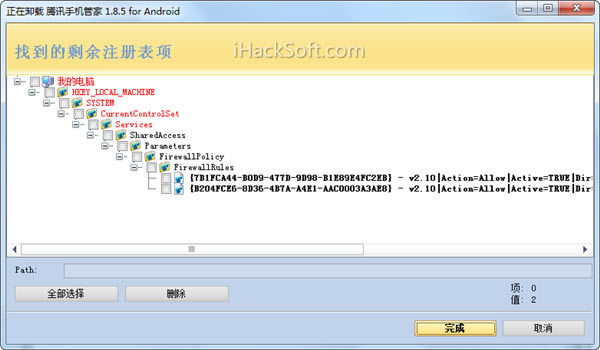【Revo Uninstaller Pro下载】Revo Uninstaller卸载工具 v4.5.0 中文特别版
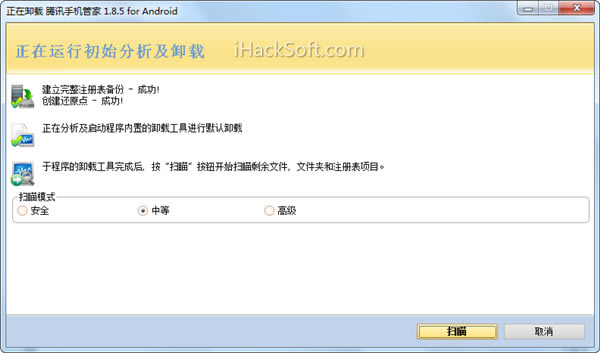
- 软件大小:查看
- 软件语言:简体中文
- 授权方式:免费软件
- 更新时间:2024-12-17
- 软件类型:国产软件
- 推荐星级:
- 运行环境:XP,Win7,Win8,Win10,Win11
软件介绍Revo Uninstaller Pro是一款专业级的智能软件卸载监控程序,该软件汇集猎人模式、安装跟踪监视改动、强制卸载扫描分析、启动项管理、使用痕迹清理等全面的功能,能够帮助你快速清理系统垃圾文件、无用的Office临时文件,也能够强制卸载那些正常卸载出错误的软件,非常方便。 Revo Uninstaller Pro凭借其先进和快速的算法,可以帮助你彻底分析和扫描程序在系统和注册表中的所有数据,并能够帮助你更好进行彻底清除,而且还能够针对Microsoft Office清除历史记录、永久删除机密数据等操作,可以有效防止数据的找回。
Revo Uninstaller Pro特色1、高级扫描 删除一个或几个程序的残余。 2、强制卸载 删除顽固的程序。 3、快速/多次卸载 快速卸载一个或几个程序。 4、实时安装监视器 完全卸载。 5、记录数据库 由我们的团队跟踪安装,准备卸载已安装的程序。 6、管理安装日志 编辑,审查,共享(导出,导入)日志。 7、多级备份系统 安全卸载程序。 8、猎人模式 只需单击一次即可卸载,停止或删除程序。
Revo Uninstaller Pro功能1、垃圾文件清理器 删除不必要的文件。 2、WINDOWS工具 在一个地方有用的Windows工具。 3、自动运行管理器 控制Windows启动。 4、浏览器清洁 清除Internet浏览器历史记录。 5、MS OFFICE清洁工 清除Microsoft Office历史记录。 6、WINDOWS CLEANER 从Windows中删除垃圾文件。 7、证据卸妆 永久删除机密数据。 8、不可恢复的删除 永久擦除文件和文件夹。 Revo Uninstaller Pro使用方法1、打开软件选择需要卸载的软件,点击卸载;如图
2、出现弹窗,点击扫描;如图
3、等待扫描完成,如图
4、扫描完成后,点击删除即可,如图
Revo Uninstaller Pro卸载程序1、打开Revo Uninstaller Pro软件。
2、选择要卸载的程序。
3、点击“卸载”。
4、最后出现弹窗表示卸载完成,可以点击扫描清理残余文件。
Revo Uninstaller Pro删除注册表信息1、一些卸载不掉的顽固程序,点击“卸载”。
2、然后软件会对你的要卸载的软件进行分析,分析完成后点击“扫描”。
3、会扫描出要卸载软件的注册表,然后我们仔细选择注册表中的信息,点击“删除”。
Revo Uninstaller Pro评测卸载清理更彻底 这里包含两个方面的彻底,一是卸载软件时的彻底,二是文件删除时的彻底。 先看卸载软件,我们都知道,许多软件在安装、运行过程中,会向注册表中写入许多数据,而当我们执行卸载命令时,却往往不畿让注册表中与软件相关的这些信息删除掉,这对系统运行速度有一定的影响。该软件在卸载结束后,可以再单击“扫描”按钮,将剩余的注册表项目、对应的空白文件或文件夹扫描出来,单击“全部选择”后,再单击“删除”即可,这样卸载软件,才够干净彻底。
再看文件删除,在“形迹移除器”中,可以对以前已删除的文件或文件夹进行不可恢复的删除,同样,在“永久性删除”中,可以对电脑中现有的文件或文件夹进行不可恢复的删除,对那些敏感文件,可以选择这种删除方式。 神奇的猎人模式 单击工具栏中的“猎人模式”,软件自动最小化至托盘中,屏幕中出现浮动瞄准镜,该瞄准镜很神奇,当我们拖动此镜至桌面上程序的快捷方式图标、已打开的程序窗口,或者任务栏、托盘中的程序图标时,将会弹出菜单,从此菜单中,可以选择卸载、中止进程、打开程序所在文件夹等操作,通过这种方式来删除程序,中止进程,既快捷,又有新意,非常不错。 Revo Uninstaller Pro常用快捷键选项:Alt + O 模式:Alt + H 退出:Alt + X 所有程序:Alt + U 卸载:Ctrl + U 快速卸载:Ctrl + Q 刷新:Ctrl + R 强制卸载:Ctrl + F 安装程序:Ctrl + L 打印:Ctrl + P 打印预览:Shift + P 打印设置:Ctrl + Shift + P 跟踪程序:Alt + T 卸载:Ctrl + U 自定义卸载:Ctrl + C 浏览器扩展:Alt + R AutoRun管理器:Alt + A 运行:Ctrl + N 终止:Ctrl + K 添加:Ctrl + A 删除:Ctrl + M 禁用:Ctrl + D 垃圾文件清除:Alt + J 扫描:Ctrl + S 删除:Ctrl + D Windows工具:Alt + T 历史记录清除器:Alt + C 清除:Ctrl + C 全部清除:Ctrl + A Evidence Remover:Alt + E 执行:Ctrl + E 删除:Alt + D |